 Backup een hele computer met een enkele klik
Backup een hele computer met een enkele klik
Als je lui als ik, je waarschijnlijk te denken dat backups zijn van cruciaal belang en noodzakelijk, maar je nooit het gevoel dat vandaag de dag is het tijd om te beginnen met het maken hen. Laten we eerlijk zijn: reservekopieën boring. Je moet om mappen en documenten die u nodig hebt om back-up zorgvuldig te halen, overwegen hoe vaak u wilt back-up dit en dat, kies tussen incrementele of volledige files en selecteer een bestemming. Ja, regelmatig back-ups kunt uw werk op te slaan en kan zelfs het leven in noodsituatie, maar we hopen dat de noodtoestand zal nooit komen.
Nu, ontmoeten de&O DiskImage - de enige niet saai back-upsoftware in de wereld. In zekere zin, het doet vrijwel alles wat andere back-oplossingen aan te bieden: Het maakt automatisch back-upbestanden, het werkt op schema, Het ondersteunt lokale en netwerk-opslag, het leest en creëert ISO images. Wat is er anders dan?
Met de&O Diskimage u een back-up van uw gehele computer te maken met één klik. letterlijk. Klinkt te cool voor je luie geest? Lees dan samen!
Hoe one-click backup werken
de&O DiskImage schept het beeld van de hele schijf systeem op uw computer. Deze momentopname bevat het besturingssysteem en alle inhoud van de schijven inclusief bestanden, documenten, persoonlijke informatie en andere gegevens. In wezen, het beeld is een volledige kopie van uw gehele computer, en je kunt het maken met een druk op de knop. Belangrijk, je hoeft niet om uw werk te onderbreken om een back-up te maken. Zelfs als je blijven werken met documenten, de&O DiskImage geruisloos en betrouwbaar maakt de back-up.
De tweede belangrijke eigenschap van back-up beelden die door het programma is moeiteloos het herstellen van de back-upgegevens. Eigenlijk, U kunt terugdraaien naar de laatste back-up, zelfs als het systeem niet helemaal wordt geladen, of als de hardware is gewijzigd. Bovendien, kunt u de afbeelding naar een andere computer en zet het daar om de gegevens van de back-up.
Een back-up van de hele computer bespaart u ton wanneer je nodig hebt om uw pc terug te herstellen naar de staat waarin.
Inderdaad,
een) je hoeft niet naar de OS opnieuw te installeren;
b) je niet nodig hebt om uw instellingen opnieuw aan te passen;
c) je hoeft niet om al die toepassingen vanaf nul te installeren en
d) deze apps komen uit de back-up al te geconfigureerd. Te herstellen en gaan.
En u kunt nog steeds back-up afzonderlijke bestanden als je wilt
Het belangrijkste kenmerk van de&O DiskImage is de one-click hele schijf of computer back-ups. Echter, als je niet die lui of gewoon als u wilt back-up alleen de belangrijkste gegevens voor het eerst, kunt u eenvoudig het programma om back-up bestanden of mappen te configureren, net als met alle andere back-upsoftware.
EEN handig scheduler is ook hier, dus als u zich houdt aan de klassieke benadering van de back-up, met de&O DiskImage heb je alle tools die nodig te hebben voor die.
Maar het programma zou niet O&O's als het niet iets nieuws en exclusieve had aangeboden, zelfs in de klassieke benadering. De defragmenter kunt u de auto-backup voor bepaalde individuele bestanden die wordt uitgevoerd wanneer een extern apparaat is aangesloten op de computer te configureren. De functie Plug-and-Play automatisch begint met het kopiëren van de geselecteerde gegevens, zodra u een externe harde schijf of flash drive aan te sluiten. Voor degenen onder ons die altijd vergeet het maken van een externe back-up van deze optie is een opluchting.
Het is tijd om te beginnen met het maken van back-ups. Het makkelijker dan je altijd gedacht.
Probeer een van de beste automatische back-up programma's gratis
de&O DiskImage heeft alles, en ik alleen bekrast het oppervlak van de enorme mogelijkheden. Incrementele en differentiële images; aandrijving klonen; ondersteuning voor VHD; ondersteuning voor UEFI BIOS. De tool werkt met SSD en netwerk-opslag, Maakt een boot medium op basis van uw geïnstalleerde systeem en ondersteunt Windows 10 volledig. Het is ook zeer makkelijk te gebruiken met duidelijke en zeer toegankelijke user interface.
Extra informatie
- systeem vereisten: ramen 10, ramen 8.1, ramen 7 en Vista
- Trial Beperkingen: Tijd beperkte proef.
Voer de volgende eenvoudige stappen te verwijderen O&O DiskImage
In het geval als u de O verwijderen&O DiskImage automatisch:
- Open de Controlepaneel (Het is meestal beschikbaar vanaf het begin menu)
- Klik "programma's" dan "Een programma verwijderen" in de
Controlepaneel instellingen
(dit punt kan de naam "programma's en Kenmerken" afhankelijk van de geselecteerde View) - Selecteer de O&O DiskImage in de verschenen "Verwijderen of wijzigen van een programma" lijst
- Klik "Uninstall" (of "Verwijderen / wijzigen") in het menu geplaatst over de lijst met geïnstalleerde programma's
- Bevestig de verwijdering
- Het kan nodig zijn om extra stappen om de software te verwijderen uit te voeren. De systeem zal u vragen als dat nodig is.
In het geval als u de O verwijderen&O DiskImage handmatig:
Het kan nodig zijn om een dergelijke methode te gebruiken in het geval als het systeem werkt instabiel of de automatische methode werkt niet.
- Meld u aan bij de Windows-systeem als een gebruiker met Beheerder privileges
- Voer het Windows-bestanden Explorer (kunt u Win + E toetsen combinatie voor gebruik
deze)
Navigeer naar de bovenste map waar de basis map Program Files was gemaakt tijdens de installatie
(meest gebruikte is "Program Files" of "Program Files (x86)" directory's, dus u kunt gebruiken% PROGRAMFILES%
omgevingsvariabele Navigeer naar de map Program Files: eenvoudig type in% PROGRAMFILES%
in het adresveld van de bestanden Explorer en druk op Enter). - Selecteer de de O&O DiskImage programmamap (klik om zijn naam een keer)
- Verwijder de hele O&O DiskImage directory van de Program Files
- Doe hetzelfde voor de andere dossiers met betrekking tot de O&O DiskImage
* - wees voorzichtig om het systeem of andere vitale bestanden niet verwijderen.






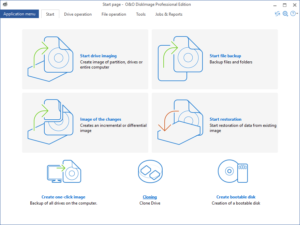
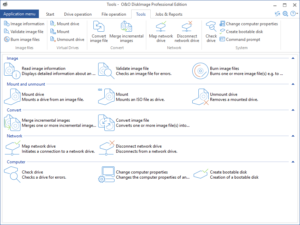
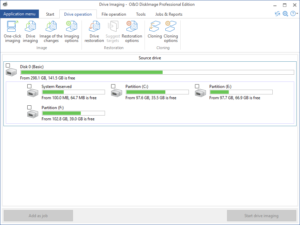
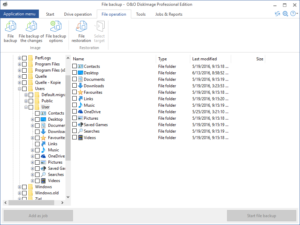
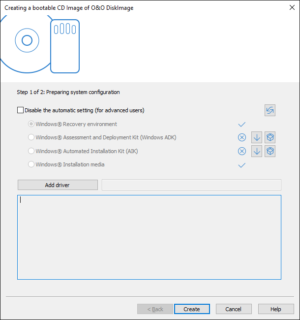
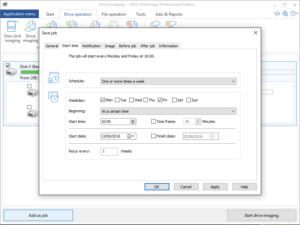











Laat een reactie achter
Je moet ingelogd een reactie plaatsen.